Inleiding
In dit document worden de installatievereisten voor Backup en Restore functies in CUCM vanuit de Graphic User Interface (GUI).
Voorwaarden
Vereisten
Cisco raadt kennis van deze onderwerpen aan:
Cisco Unified Communications ManagerSecure File Transfer Protocol (SFTP)
Gebruikte componenten
De informatie in dit document is gebaseerd op de volgende softwareversies:
Cisco Unified Communications Manager versie 10.5.2.15900-8
De informatie in dit document is gebaseerd op de apparaten in een specifieke laboratoriumomgeving. Alle apparaten die in dit document worden beschreven, hadden een opgeschoonde (standaard)configuratie. Als uw netwerk live is, moet u zorgen dat u de potentiële impact van elke opdracht begrijpt.
Achtergrondinformatie
Het Disaster Recovery System (DRS), die kan worden aangehaald vanuit CUCM-beheer, biedt volledige mogelijkheden voor gegevensback-up en -herstel voor alle servers in het cluster. De DRS maakt regelmatig geplande automatische of door de gebruiker opgeroepen back-ups van gegevens mogelijk.
DRS herstelt zijn eigen parameters (back-upapparaat en planningsparameters) als onderdeel van het platform back-up/herstel. DRS maakt een back-up en herstelt de drfDevice.xml en drfSchedule.xml bestanden. Wanneer de server met deze bestanden is hersteld, hoeft u het back-upapparaat en de planning voor DRS niet opnieuw in te stellen.
Het Disaster Recovery System biedt de volgende mogelijkheden:
- Een gebruikersinterface om back-up- en terugzettaken uit te voeren
- Een gedistribueerde systeemarchitectuur met back-up- en herstelfuncties
- Geplande back-ups
- Back-ups archiveren op een fysieke tapestation of een externe SFTP-server
Het Disaster Recovery System twee sleutelfuncties omvat, Master Agent (MA) en Local Agent (LA).
Het Master Agent coördineert back-up- en terugzetactiviteit met Local Agents. Het systeem activeert automatisch de Master Agent en Local Agent op alle knooppunten in het cluster.
CUCM-cluster (hierbij zijn de CUCM-knooppunten en de Cisco Instant Messaging & Presence (IM&P) servers) moeten aan deze vereisten voldoen:
Port 22 openen om de communicatie met de SFTP-server tot stand te brengen-
Gecertificeerd dat de IPsec en Tomcat certificaten zijn niet verlopen.
Om de geldigheid van de certificaten te controleren, wordt nactiveren op Cisco Unified OS Administration > Security > Certificate Management
Opmerking: Om IPSEC- en Tomcat-certificaten te regenereren, gebruikt u de procedure om certificaten in CUCM te regenereren
- Zorg ervoor dat de Databasereplicatie is voltooid en geen fouten of mismatches van de CUCM Publisher en de IM&P Publisher-servers toont.
De SFTP-serverinstellingen moeten aan deze vereisten voldoen:
- Er zijn aanmeldingsgegevens beschikbaar
- Het moet bereikbaar zijn vanaf de CUCM server
- Bestanden worden opgenomen in het pad dat is geselecteerd tijdens een terugzetbewerking
Configureren
Back-up
Het Disaster Recovery System voert een back-up op clusterniveau uit, wat betekent dat back-ups worden verzameld voor alle servers in een CUCM-cluster naar een centrale locatie en de back-upgegevens worden gearchiveerd naar een fysiek opslagapparaat.
Stap 1. Om reserveapparaten te maken waarop gegevens worden opgeslagen, navigeer naar Disaster Recovery System > Backup > Backup Device.
Stap 2. Kiezen Add New; definieer een Backup Device Name en voer de SFTP-waarden in. Save
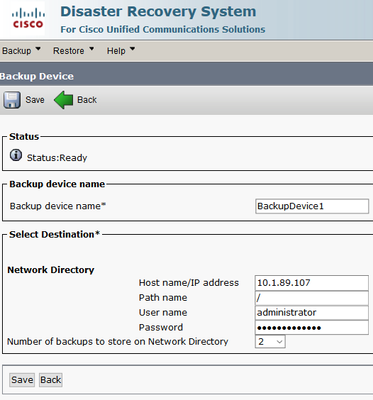
Stap 3. Maak en bewerk back-upschema's om back-ups te maken van gegevens. Naar navigeren Backup > Scheduler.
Stap 4. Een Schedule Name. Selecteer de Devicee Name en controleer de Features gebaseerd op uw scenario.
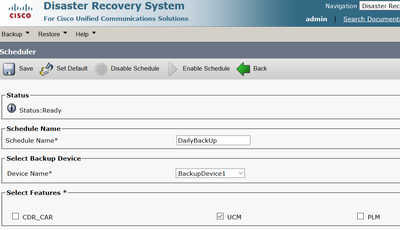
Stap 5. Configureer een geplande back-up op basis van uw scenario.
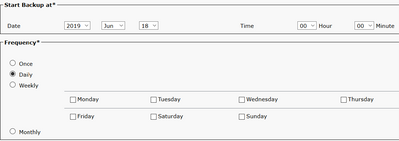
Stap 6. Kiezen Save en merk de waarschuwing op zoals in het beeld wordt getoond. Kiezen OK om vooruit te komen.

Stap 7. Zodra dat een Backup Schedule wordt gemaakt, selecteert u Enable Schedule .
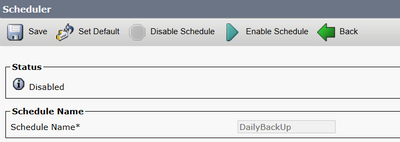
Stap 8. Wacht totdat de status is gewijzigd in Enabled.
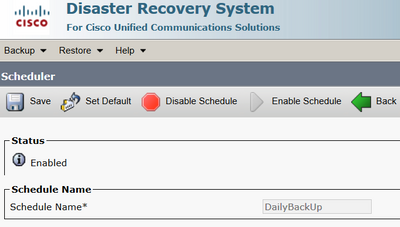
Stap 9. Als een handmatige back-up is vereist, navigeer dan naar Backup > Manual Backup.
Stap 10. Selecteer de Device Name en controleer de Features gebaseerd op uw scenario.
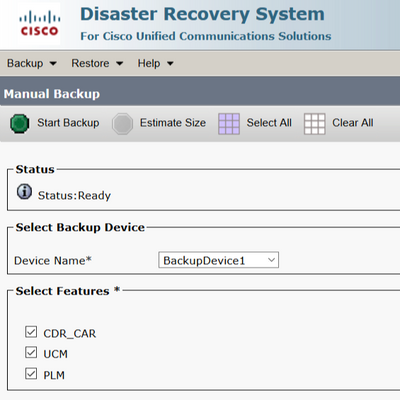
Stap 11. Kiezen Start Backup en de werking wordt weergegeven terwijl u bezig bent.
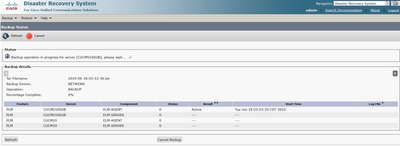
Stap 12. Wanneer de handmatige back-up is voltooid, wordt het bericht Voltooiing weergegeven.
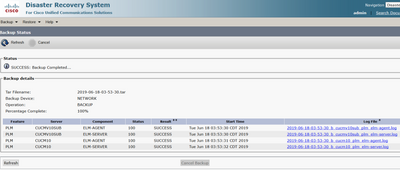
Stap 13. Om de grootte van het back-uptar-bestand te schatten dat SFTP-apparaat gebruikt, selecteert u Estimate Size.
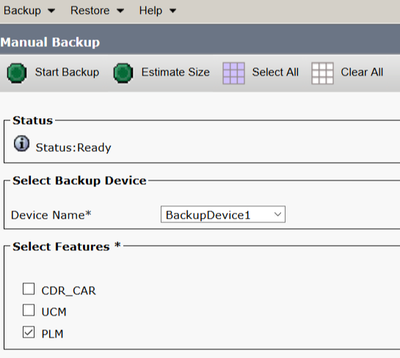
Stap 14. De geschatte grootte wordt weergegeven zoals in het beeld
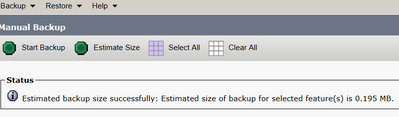
Opmerking: de functie Grootte schatten wordt berekend op basis van eerdere succesvolle back-ups en kan variëren als de configuratie is gewijzigd sinds de laatste back-up.
Stap 15. Ga naar om de status van de back-up te controleren tijdens het uitvoeren van een back-up Backup > Backup Status.
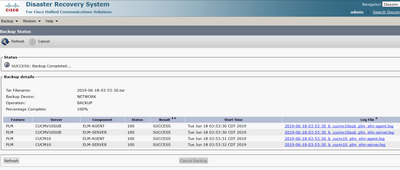
Stap 16. Om de back-upprocedures in het systeem te bekijken, bladert u naar Backup > History.
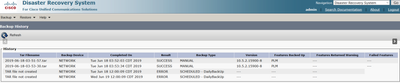
Terugzetten
DRS herstelt voornamelijk drfDevice.xml en drfSchedule.xml bestanden. Wanneer echter een systeemgegevensherstel wordt uitgevoerd, kunt u kiezen welke knooppunten in het cluster moeten worden hersteld.
Opmerking: Back-upapparaat (SFTP-server) moet al geconfigureerd zijn om de tar-bestanden te kunnen ophalen en het systeem met deze bestanden te kunnen herstellen.
Stap 1. Naar navigeren Disaster Recovery System > Restore > Restore Wizard.
Stap 2. Selecteer de Device Name waarin het back-upbestand wordt opgeslagen dat voor het terugzetten moet worden gebruikt. Kiezen Next.
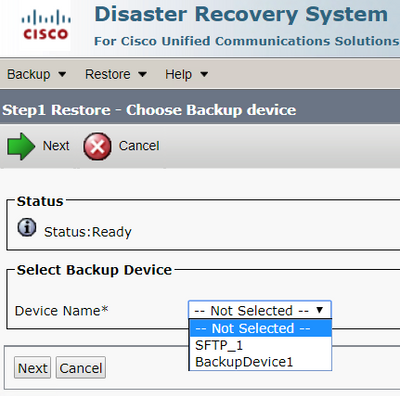
Stap 3. Selecteer de Backup File van de lijst met beschikbare bestanden die in de afbeelding wordt weergegeven. Het geselecteerde back-upbestand moet de informatie bevatten die moet worden teruggezet.
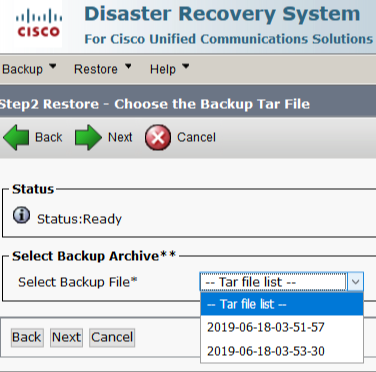
Stap 4. Selecteer in de lijst met beschikbare functies de optie die u wilt herstellen.
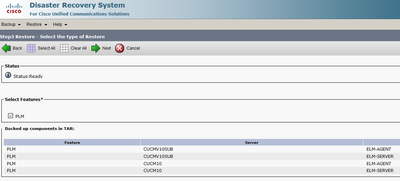
Stap 5. Selecteer de knooppunten waarin de terugzetprocedure moet worden toegepast.
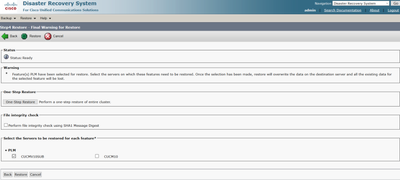
Opmerking: terugzetten in één stap staat de restauratie van het gehele cluster toe als de Publisher al is herbouwd of nieuw is geïnstalleerd. Deze optie is ALLEEN zichtbaar als het back-upbestand dat voor de terugzetprocedure is geselecteerd, het back-upbestand van het cluster is en de voor de terugzetprocedure gekozen functies de functie(s) omvatten die bij zowel de uitgever als de abonneeknooppunten is geregistreerd.
Stap 6. Kiezen Restore om het proces te starten en de terugzetstatus wordt bijgewerkt.
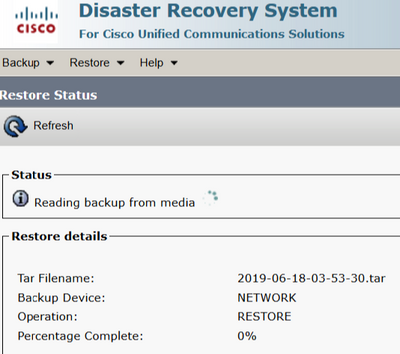
Stap 7. Om de status van de terugzetprocedure te controleren, navigeert u naar Restore > Current Status.
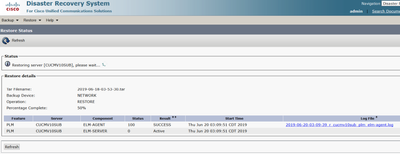
Stap 8. Restore Status wijzigingen in SUCCESS wanneer deze is voltooid.
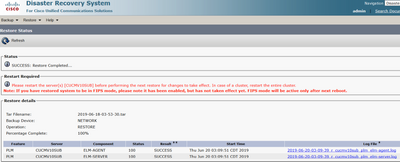
Stap 9. Het systeem moet opnieuw worden opgestart om de wijzigingen van kracht te laten worden.
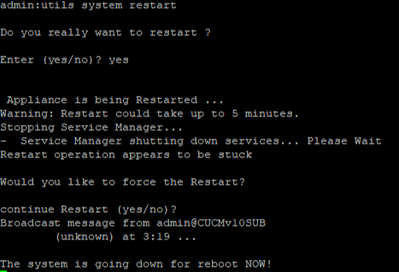
Tip: gebruik een ondersteunde procedure om het systeem opnieuw op te starten Schakel het systeem uit of herstart het
Stap 10. Om de herstelprocedures te bekijken die in het systeem zijn uitgevoerd, bladert u naar Restore > History.

Problemen oplossen
Deze sectie verschaft informatie om problemen met uw configuratie op te lossen.
CUCM-cluster (dit betreft de CUCM-knooppunten en de Cisco Instant Messaging & Presence (IM&P)-servers) moet aan deze vereisten voldoen:
Port 22 openen om de communicatie met de SFTP-server tot stand te brengen-
Gecertificeerd dat de IPsec en Tomcat certificaten zijn niet verlopen.
Om de geldigheid van de certificaten te controleren, wordt nactiveren op Cisco Unified OS Administration > Security > Certificate Management
Opmerking: om IPSEC- en Tomcat-certificaten te regenereren, gebruikt u de procedure om certificaten in CUCM te regenereren
- Zorg ervoor dat de Databasereplicatie is voltooid en geen fouten of mismatches van de CUCM Publisher en de IM&P Publisher-servers toont.
- Bevestig bereikbaarheid tussen de servers en de SFTP-server.
- Controleer of alle servers in het cluster zijn geauthenticeerd met de opdracht
show network cluster.
Wanneer back-up- of herstelfouten worden gemeld en verdere assistentie nodig is, moet deze set logbestanden worden verzameld en gedeeld met het Technical Assistance Center (TAC):
- Cisco DRF-hoofdlogboeken
- Lokale logbestanden van Cisco DRF
- Logbestanden met fouten op de pagina Huidige status van DRF
- Tijdstempel van de uitgifte
Gerelateerde informatie

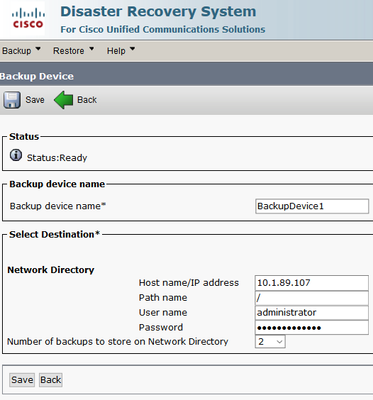
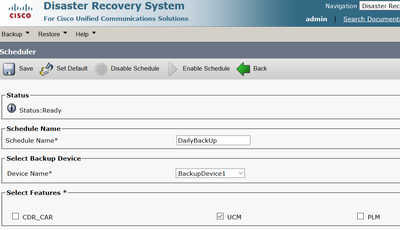
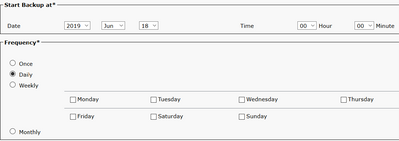

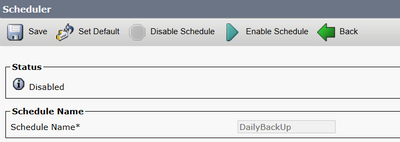
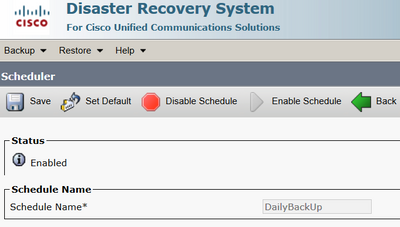
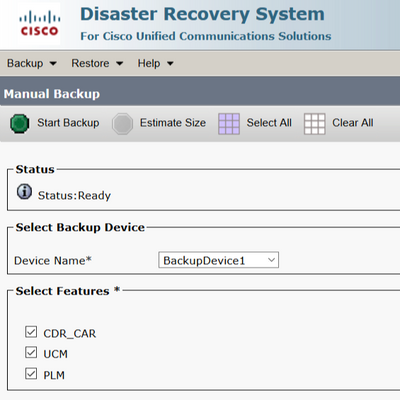
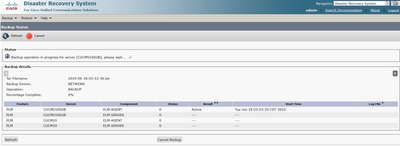
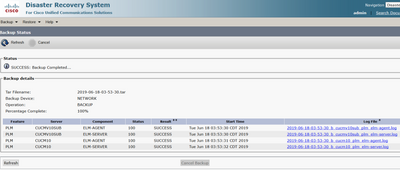
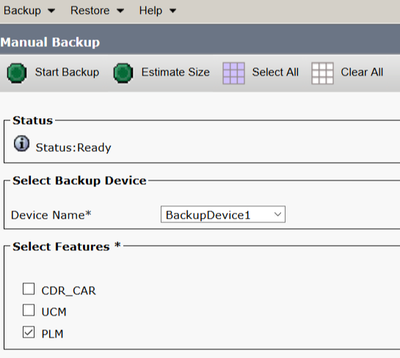
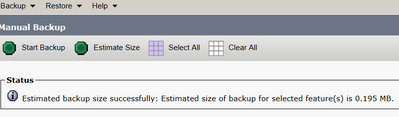
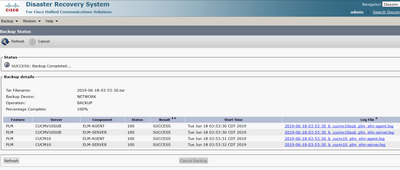
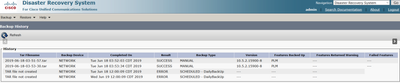
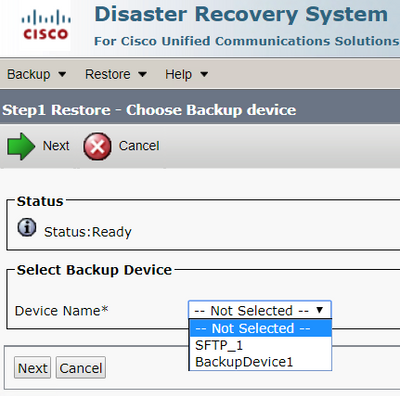
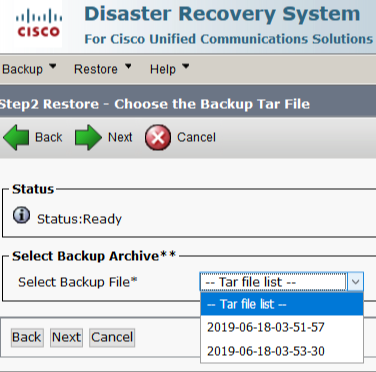
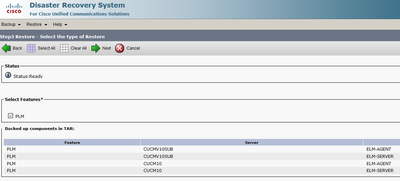
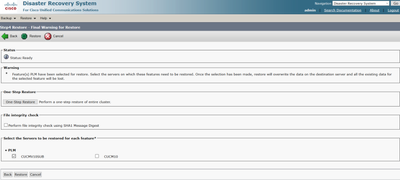
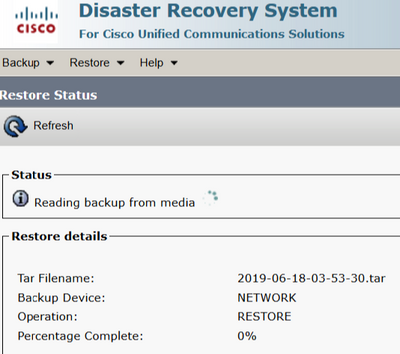
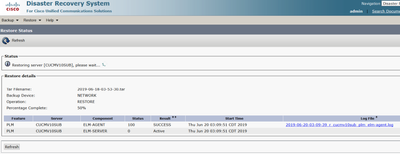
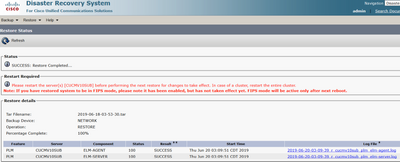
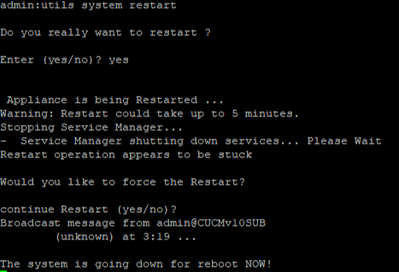

 Feedback
Feedback